
BitMEXは、セーシェル共和国で設立された企業「HDR Global Trading Limited 」の完全子会社です。
取扱仮想通貨は10種類で、草コインなどマイナー通貨はありません。
しかし、「レバレッジ最大100倍」「メイカーはマイナス手数料」といった好条件で取引できることが大きな魅力の海外取引所です。
また、公式サイト・トレードツールは完全日本語対応しており、使い勝手もとても良いです。
この記事では、BitMEXのアカウント作成から入金までの手順を分かりやすく解説していきたいと思います。
目次
登録の前に知っておくこと
登録はハンドルネームでOK・本人認証不要
氏名や住所の登録は必要なく、ユーザー名はハンドルネームでもOKです。
また、本人確認書類の提出も必要なく、初めから全てのサービスが利用できます。
一部の大手海外業者では、外国人アカウントに対しても本人認証を実施する動きが出てきましたが、依然として取引に本人認証が必要ない海外業者も数多く存在しています。
しかし、いずれ改定される可能性は考えられます。
取引手数料10%割引
こちらの紹介コードから普通にアカウント作成するだけで、最初の6か月間、取引手数料が10%割引されます。
BitMEXにおけるビットコインの取引単位は「XBT」
ビットコインの単位は、「BTC」が使われることが一般的ですが、BitMEXは「XBT」です。
法定通貨の場合は、国際標準ISO4217において頭2文字が国、最後が通貨単位を表すように定められており、どこの国にも属さないものは頭にXをつける決まりになっています。(例.金はXAU)
それに従い、海外ではビットコインを「XBT」と表す取引所が多く存在しています。
単位は異なりますが、1XBTと1BTCの価値は同じです。
入出金はビットコインのみ
BitMEXでは、ビットコインのみ入出金が可能です。
その他の、イーサリアム、ダッシュなどを出金したい場合は、ビットコインに交換する必要があります。
また、入出金手数料は無料ですが、トラフィックを考慮して出金時のネットワーク料金は0.005XBT以上に設定することが推奨されています。
準備するもの
パソコンとスマホ
2段階認証の設定があるため、申込はパソコンとスマホの組み合わせがベストだと思います。
スマホにGoogle Authenticatorをインストール
2段階認証で使うGoogle公式アプリ「Google Authenticator」を、こちらのリンクからスマホにインストールしておいてください。
アカウント作成から入金までの手順
アカウント作成
① 公式サイトTOPから進む

まず、BitMEX公式サイトの画面上部ツールバーから「日本語」を選択し、「登録」ボタンをクリックしてください。
② アカウント情報を登録する

以下の項目を入力し「登録」ボタンをクリックしてください。
- Eメール:ログイン時に使用するメールアドレスを入力
- パスワード:ログイン時に使用するパスワードを、8文字以上で入力
- お住いの国:日本(JP)を選択
- 名前:名前と名字をアルファベットで入力
- スライドバーを右にスライド
- 「私はサービス利用規約に同意します」にチェック
③ メールを受信する


メール送信についての案内が表示され、登録したメールアドレス宛にBitMEXからメールが届きます。
届いたメール本文中の「メールを検証」ボタンをクリックすると、以下の画面が表示され数秒後に自動的にログインします。
以上で、アカウント登録・ログイン完了です。

セキュリティ設定
① 2段階認証の設定をする

2段階認証の設定を行います。
画面上部ツールバー右側の、メールアドレスをクリックし、メニューから「アカウントとセキュリティ」を選択してください。
② QRコードを読み込む

「2段階認証を有効化」にあるプルダウンメニューでは、「Google Authenticator」または「Yubikey」から認証方法を選択できます。
今回は、一般的な認証方法である「Google Authenticator」を選択してください。
③ 認証コードを取得する
 画面にQRコードが表示されます。
画面にQRコードが表示されます。
QRコードの上部の「Google認証コード」は、万が一「Google Authenticator」で認証コードが発行できなくなった時のための秘密コードなので、メモやキャプチャーで大切に保存してください。
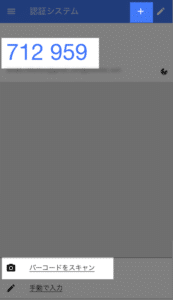
次は、スマホの操作です。
あらかじめスマホにインストールしていた「Google Authenticator」を開いてください。
画面上部の「+」をタップし、メニューから「バーコードをスキャン」を選択するとカメラが起動します。
カメラでQRコードを読み込むと、6桁の認証コードが表示されます。
パソコンに戻り、QRコード下の箇所に認証コードを入力し、「送信する」ボタンをクリックしてください。
④ 再ログインする

自動的にログインの画面が表示されるので再ログインしてください。
メールアドレス・パスワード・認証コードを入力し、「ログイン」ボタンをクリックすれば、2段階認証の設定完了です。
仮想通貨の入金

入金できる仮想通貨はビットコインのみです。
画面上部ツールバーの「アカウント」、左側メニューの「入金」をクリックしてください。
画面に表示された、QRコードを読み込むか、またはその下の入金用アドレス宛にウォレットや取引所から送金をしてください。
アカウント作成後に注意すること
BitMEXで気をつけたい点は、何と言ってもレバレッジ100倍で先物取引(「期限あり」「期限なし」の2種類)ができることです。
国内のFX(外国為替証拠金取引)においては、安全面からレバレッジは最大25倍に規制されています。
BitMEXでは100倍まで設定できてしまいますが、これは規制の緩い海外業者ならではの取引ルールなので、初心者の人はいきなり100倍で取引しないように気をつけてください。
また、入出金できる通貨が、送金に時間のかかるビットコインのみという点も注意してください。
日本語に対応しているので比較的安心できますが、手数料や取引ルールの改定にも気を配っておく必要があります。
- ハイレバレッジの取引に注意
- ビットコインの送金には時間がかかる
- 手数料などや取引ルールの改定に気をつける
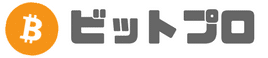


 認証デバイスをUSBポートに差し込み、ボタンを押すだけで自動的に認証コードが画面に入力されます。すでに持っている人は、Yubikeyを利用した方が簡単で安全です。
認証デバイスをUSBポートに差し込み、ボタンを押すだけで自動的に認証コードが画面に入力されます。すでに持っている人は、Yubikeyを利用した方が簡単で安全です。